联想耳机有哪些值得推荐的型号?
26
2025-07-19
随着科技的飞速发展,现在我们使用的联想小新笔记本电脑已经具备了许多智能化的功能,联网就是其中之一。但是,如果您是第一次使用联想小新系列笔记本,可能会在联网激活时遇到一些困惑。本文将详细介绍联想小新直接联网的步骤,并提供激活方法,帮助您轻松上网,享受便捷的网络生活。
在开始联网之前,确保您已经完成了以下几项基本的准备工作:
确认您的联想小新笔记本电脑处于开机状态。
确保您的电脑内已经安装好最新的网络驱动程序,以确保兼容性和稳定性。
检查电脑的无线功能开关是否已经打开,一些机型可能需要手动开启无线网络按钮。

1.点击电脑右下角的网络图标,选择一个可用的无线网络。
2.输入网络的密码,并点击“连接”按钮。
3.等待几秒钟,电脑将尝试连接到该无线网络。
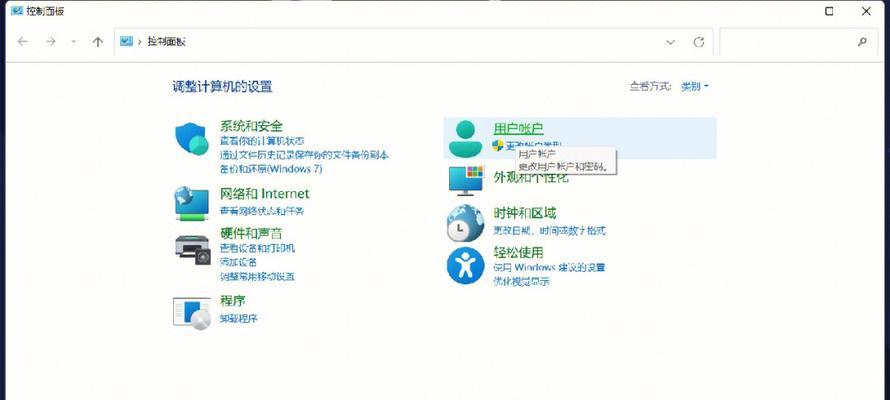
连接成功后,您可以通过点击右下角的网络图标,选择“网络和互联网设置”进入网络设置界面。
在此界面中,您可以查看当前的网络状态、进行网络重置或调整一些高级网络设置。
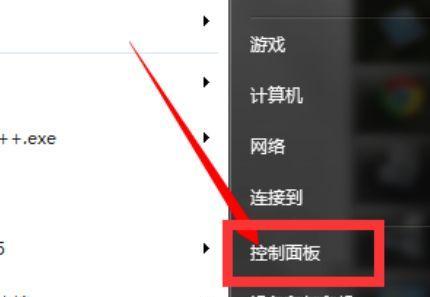
1.打开电脑中的“网络和共享中心”。
2.在“更改适配器设置”中,找到无线网络适配器,右键点击选择“启用”。
3.如果无线网络适配器已经是启用状态,那么请确认其已正确连接到无线网络。
问题一:找不到可用的无线网络
解决方法:确保路由器已经开启,并且电脑与路由器的距离适宜。尝试重启路由器和电脑的无线功能。
问题二:无法连接到网络
解决方法:检查密码是否输入正确。如果仍然无法连接,可能是网络信号弱或者存在网络冲突,建议更换位置尝试连接。
技巧一:使用有线连接
如果无线网络环境不稳定,您可以使用网线将电脑直接连接到路由器,以此来提升网络稳定性和速度。
技巧二:设置网络优先级
在“网络和共享中心”中,您可以设置不同网络的优先级。在公司使用有线网络,在家使用无线网络。
在成功联网后,您还可能需要进行一些额外的网络设置,例如配置VPN连接、设置家庭网络或管理移动热点等,以满足您不同的上网需求。
通过上述步骤,您应该能够顺利地将联想小新笔记本电脑连接到无线网络,并进行激活。对于可能遇到的常见问题,我们也提供了解决方案。若您希望进一步提升网络使用体验,我们还分享了一些实用的网络技巧。希望本文能够帮助您顺利实现联想小新的联网操作,并享受高速便捷的网络服务。
版权声明:本文内容由互联网用户自发贡献,该文观点仅代表作者本人。本站仅提供信息存储空间服务,不拥有所有权,不承担相关法律责任。如发现本站有涉嫌抄袭侵权/违法违规的内容, 请发送邮件至 3561739510@qq.com 举报,一经查实,本站将立刻删除。